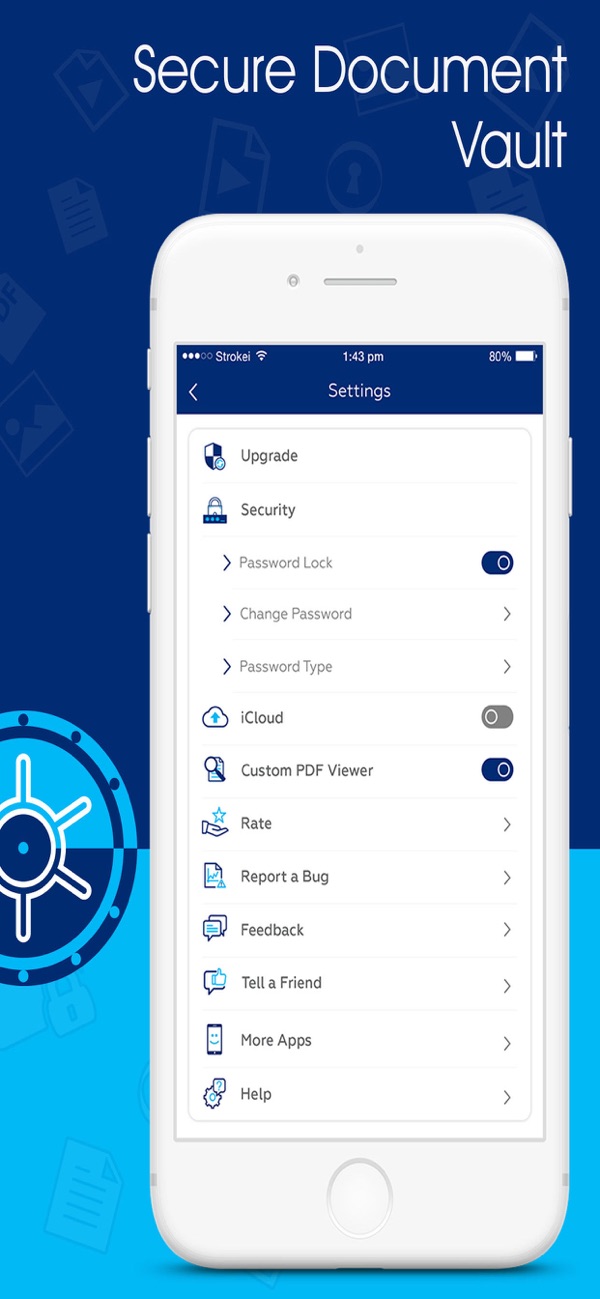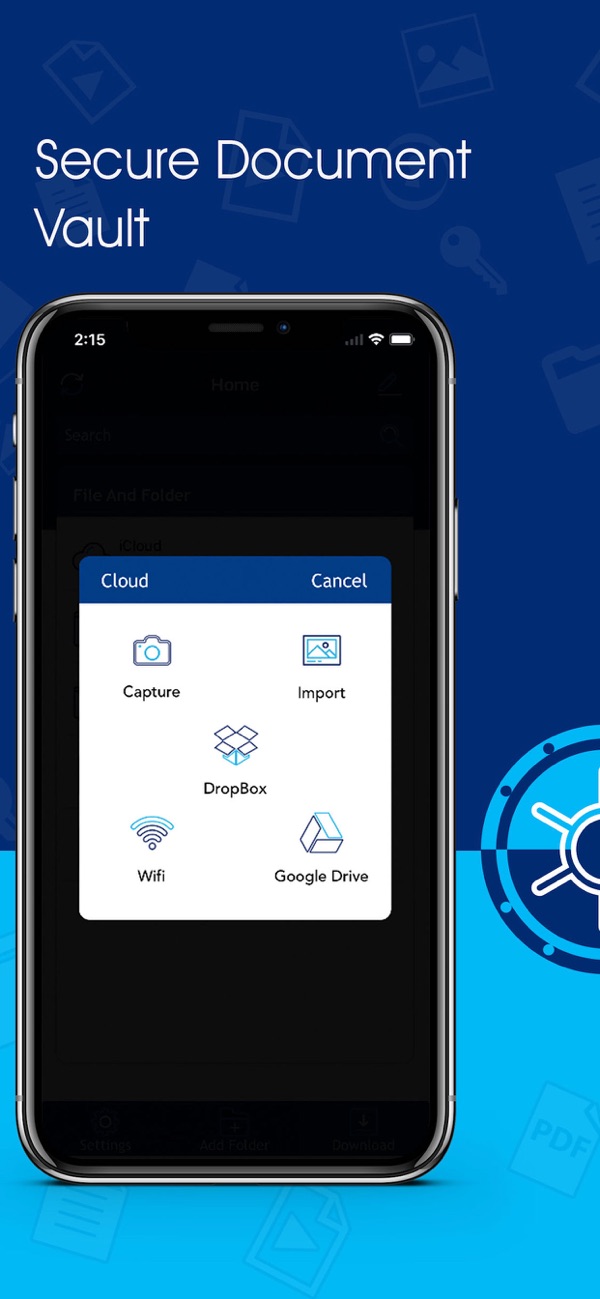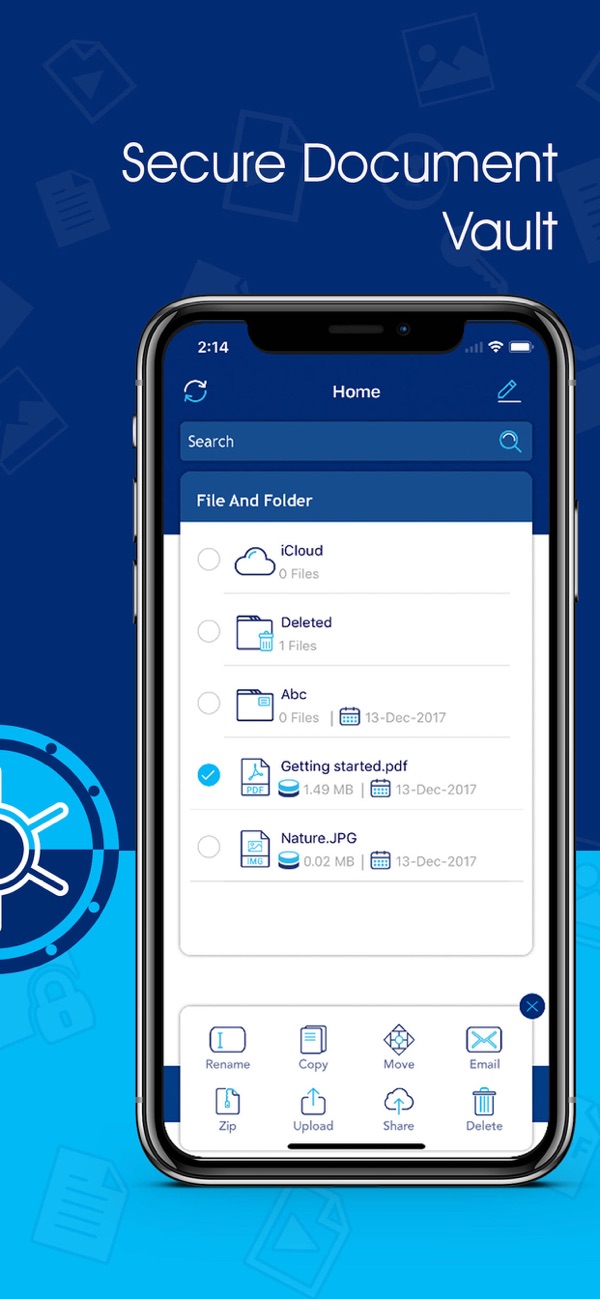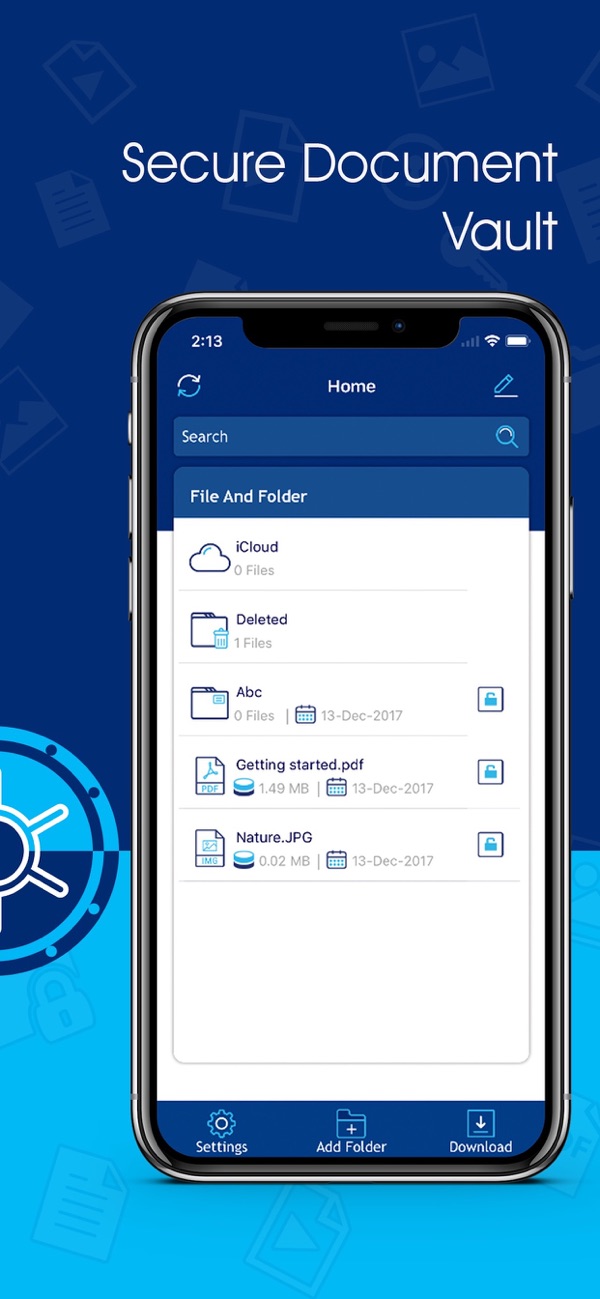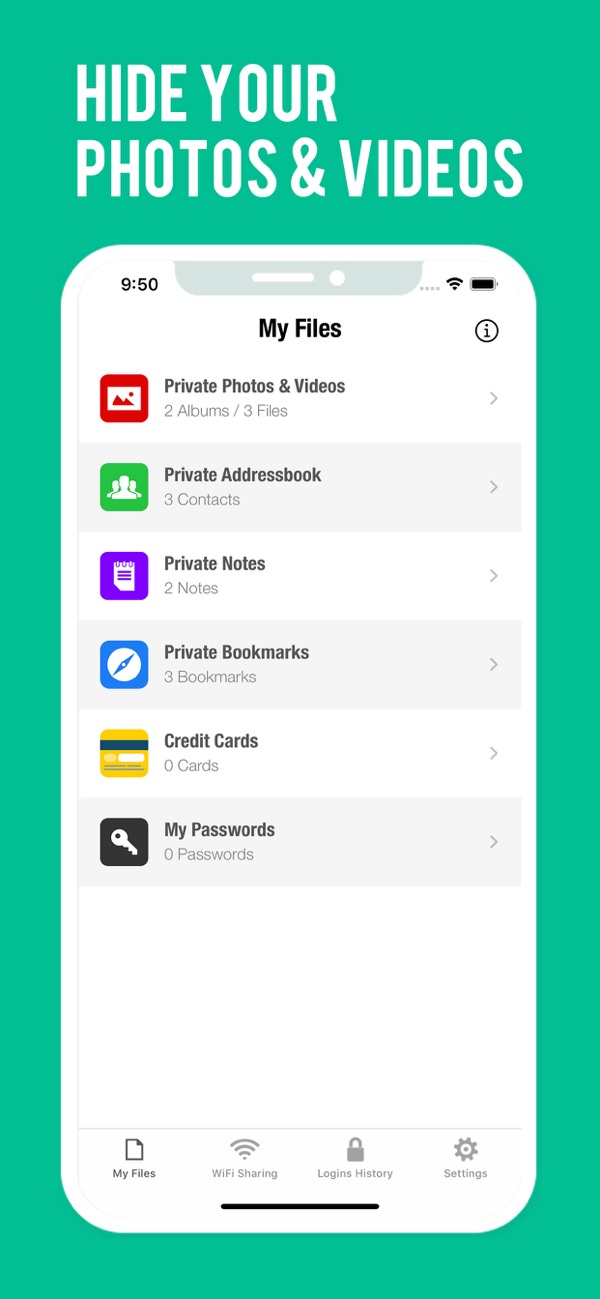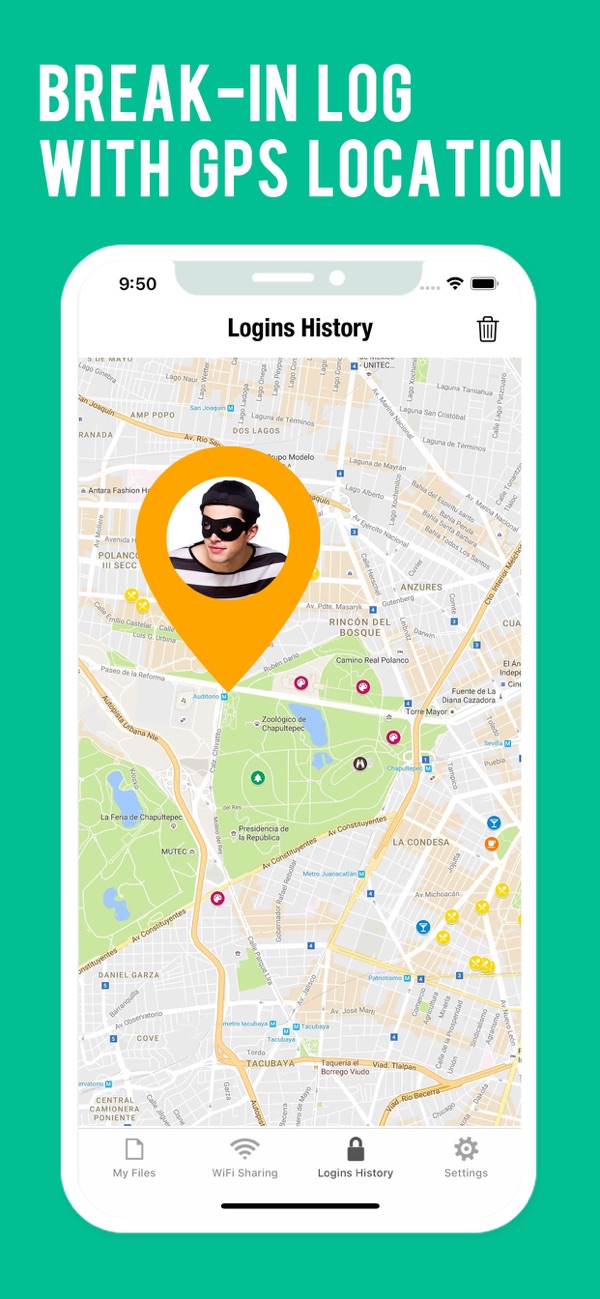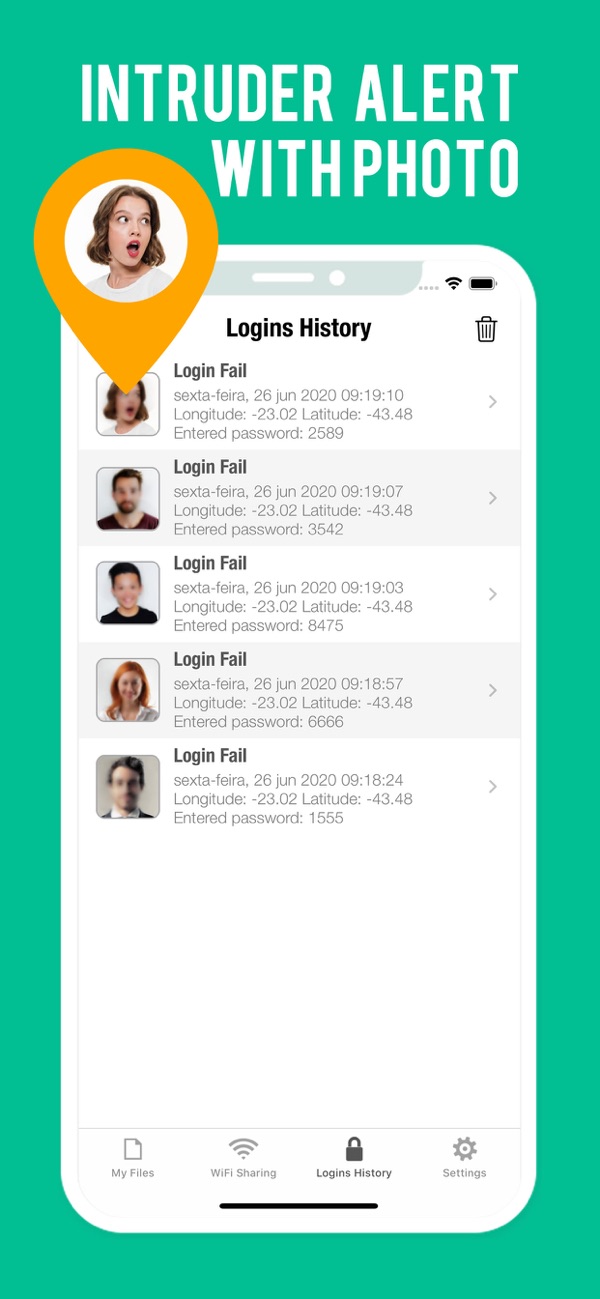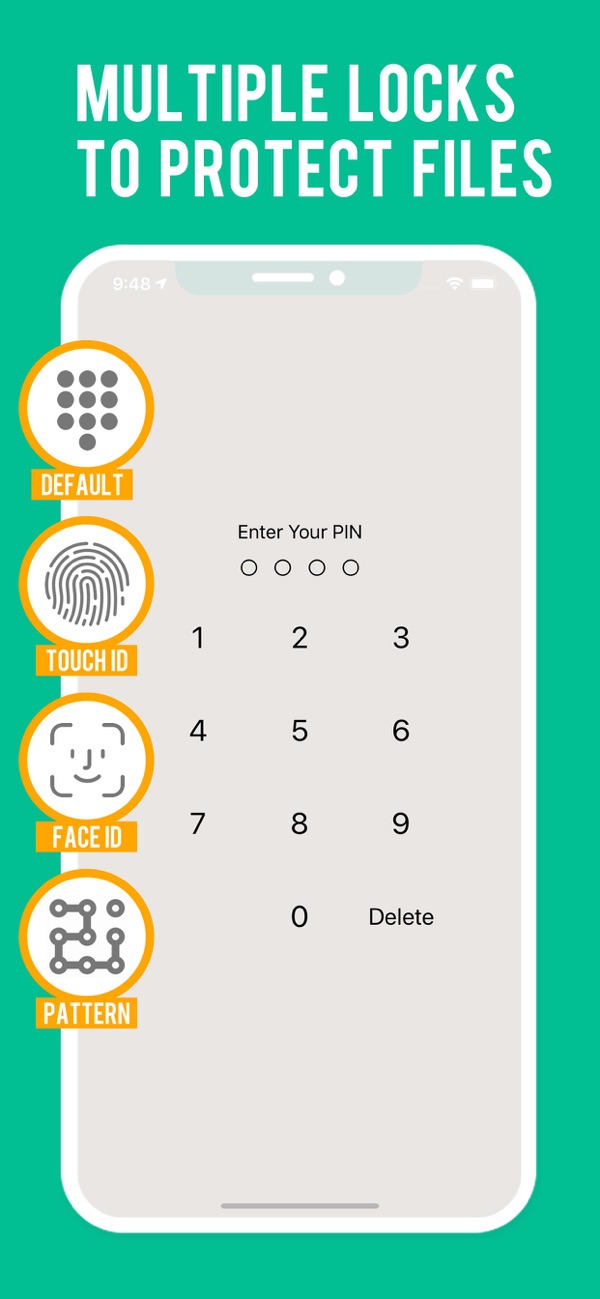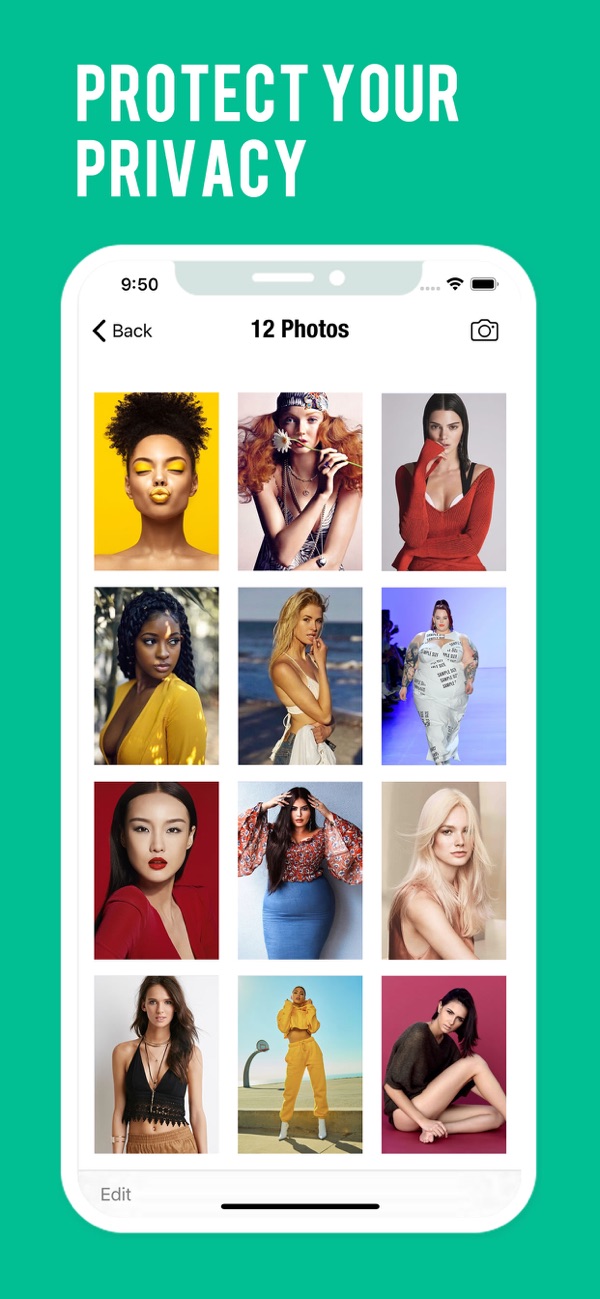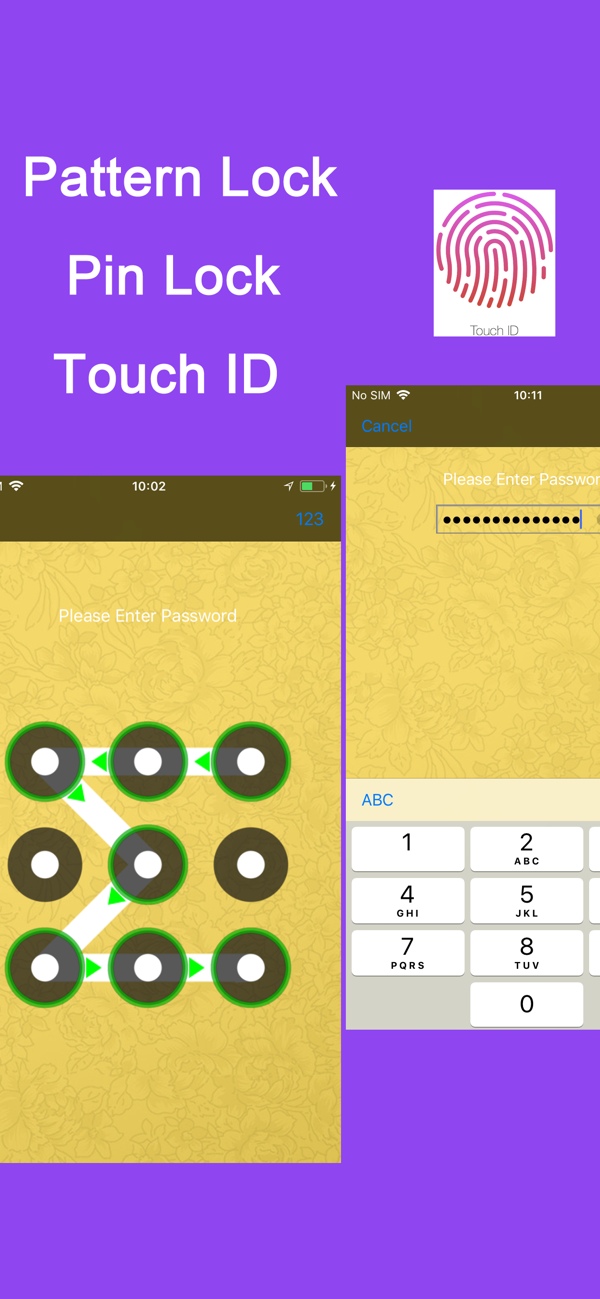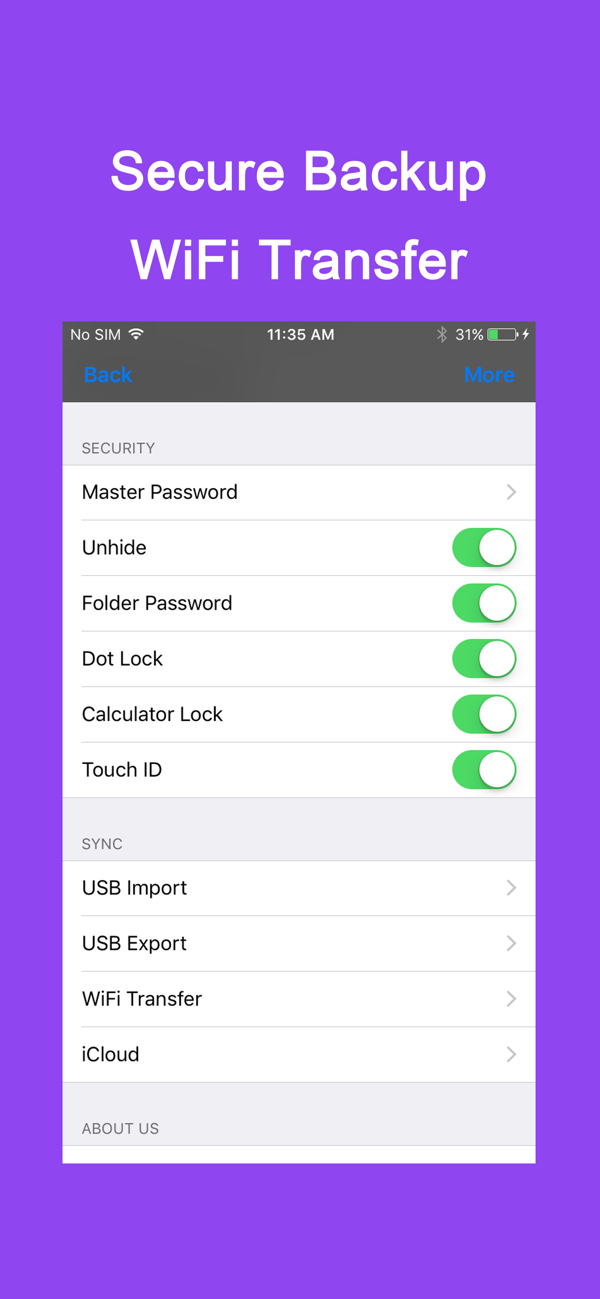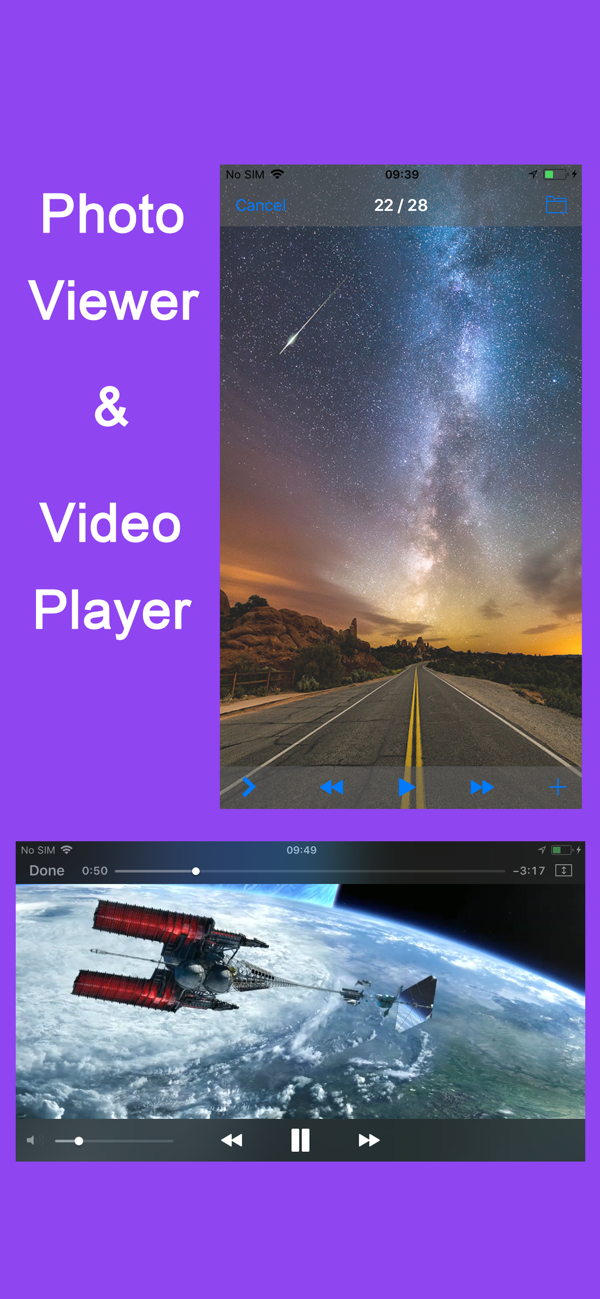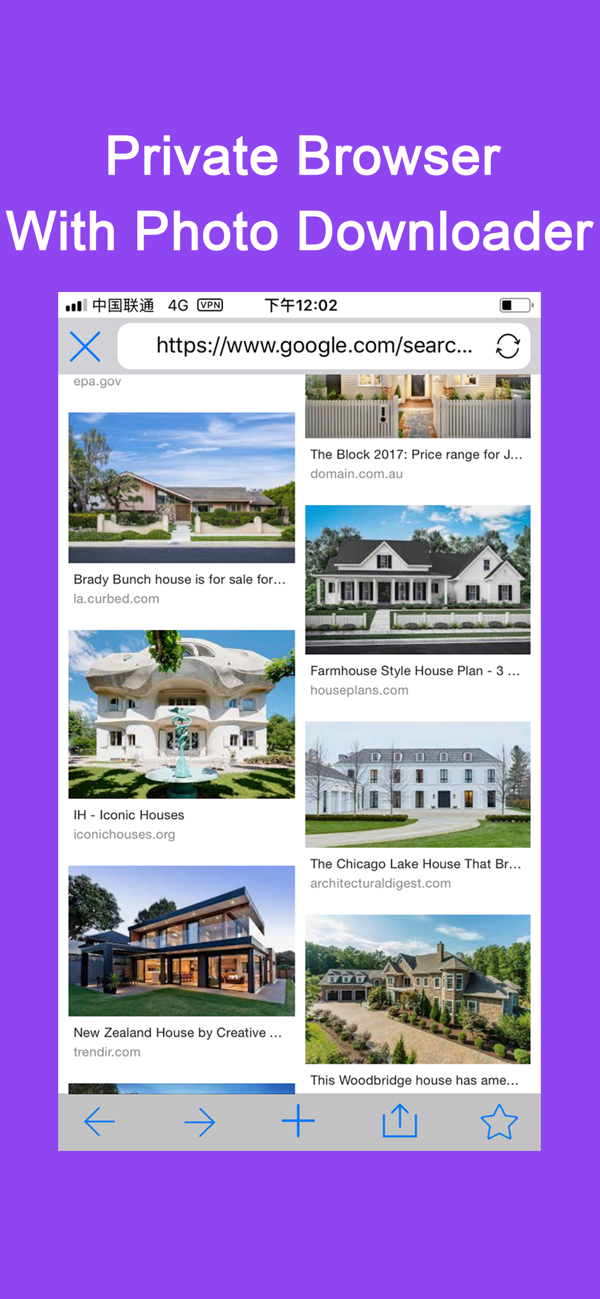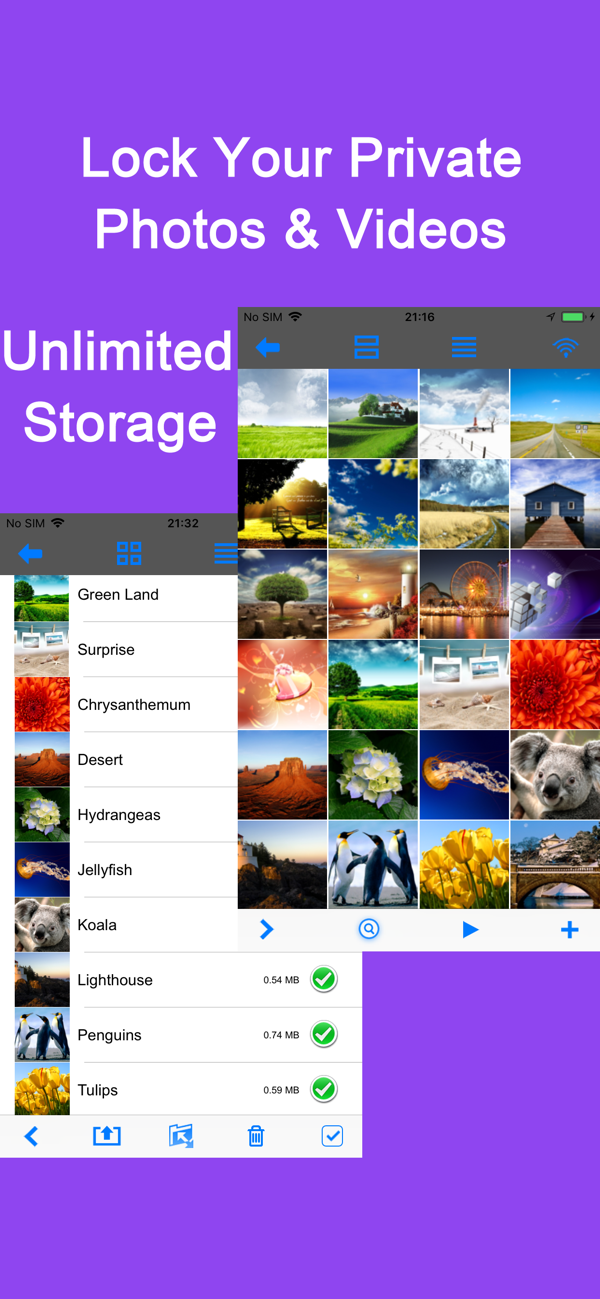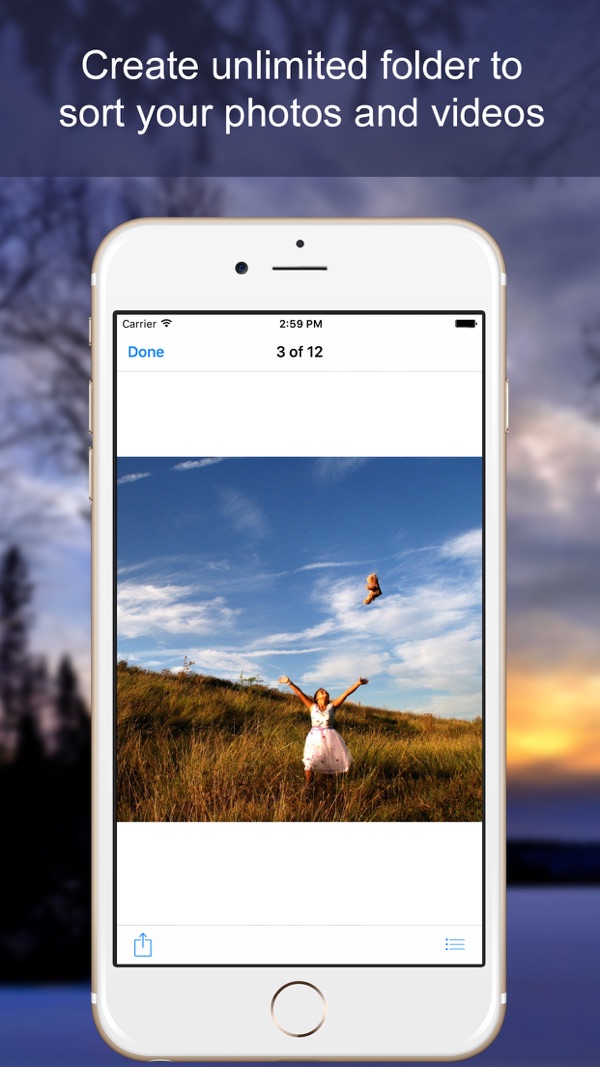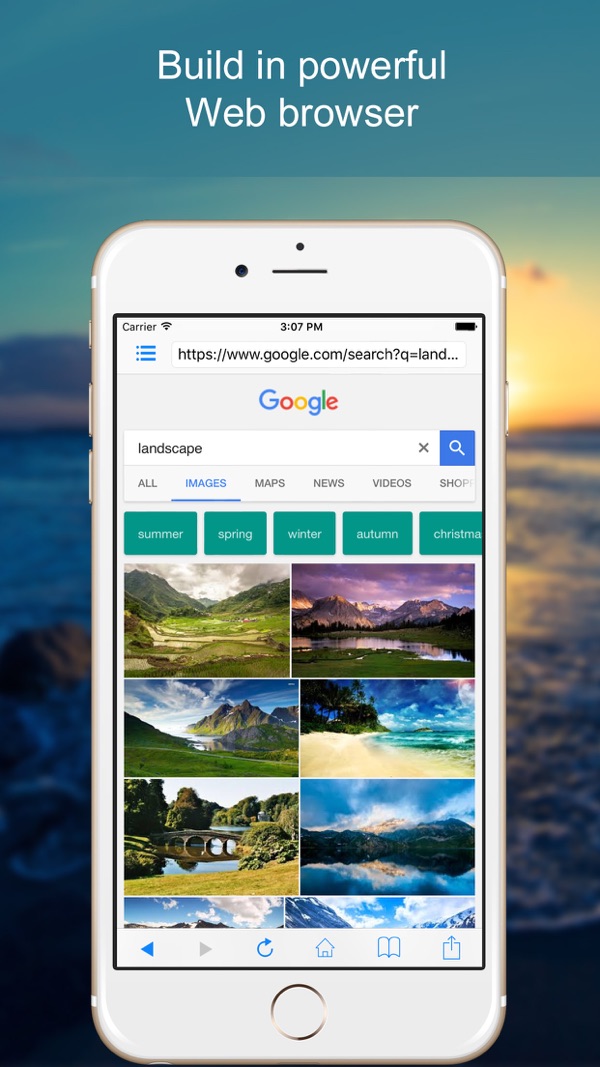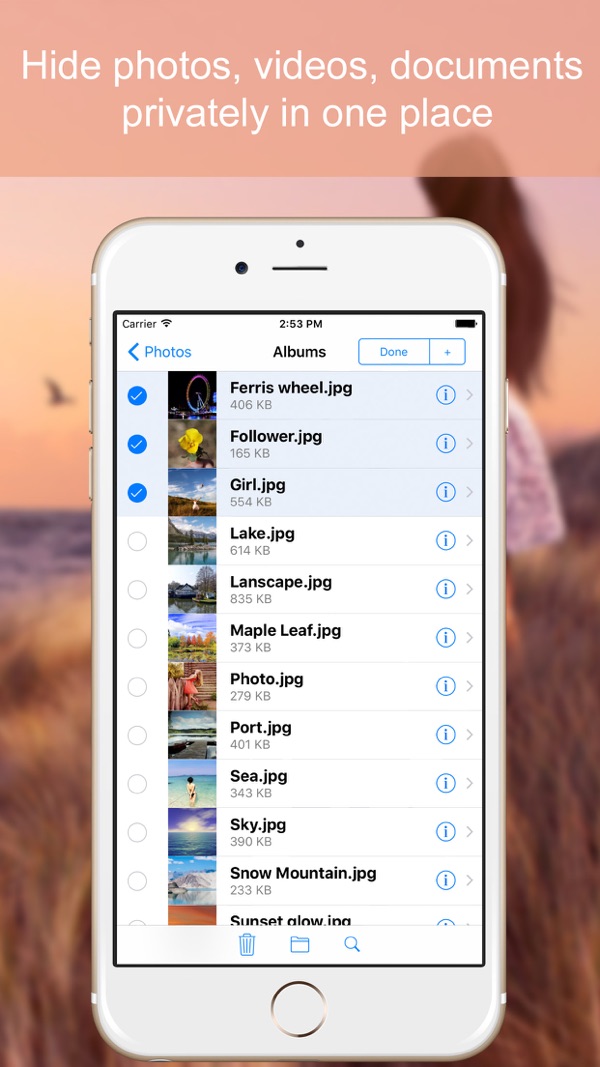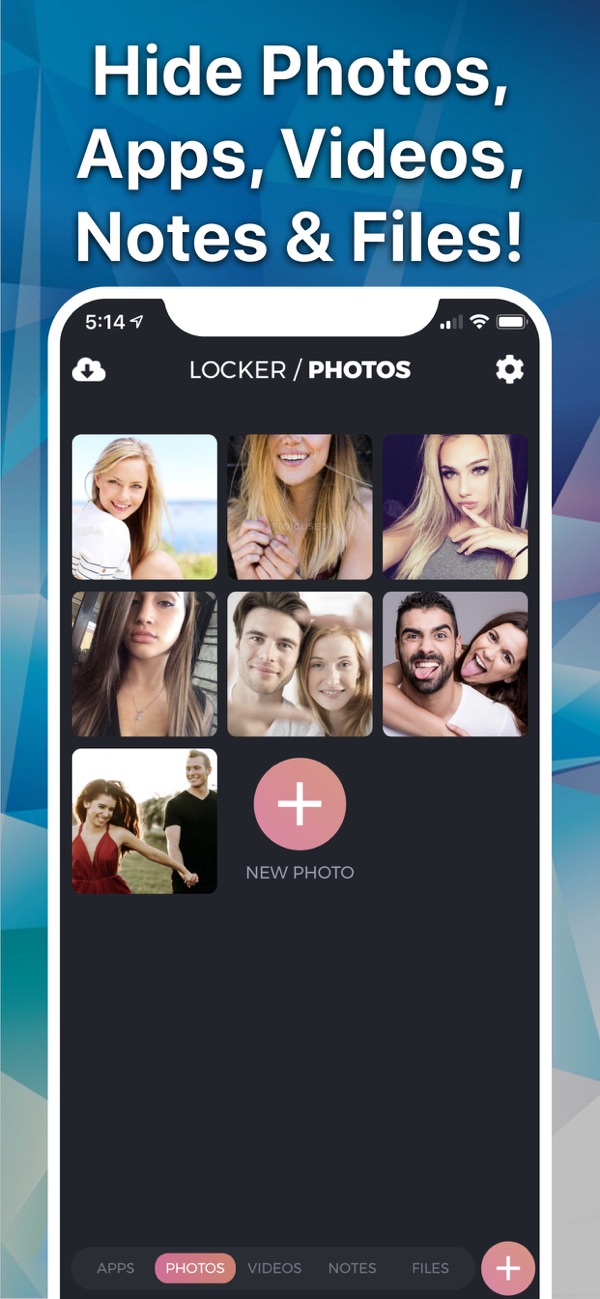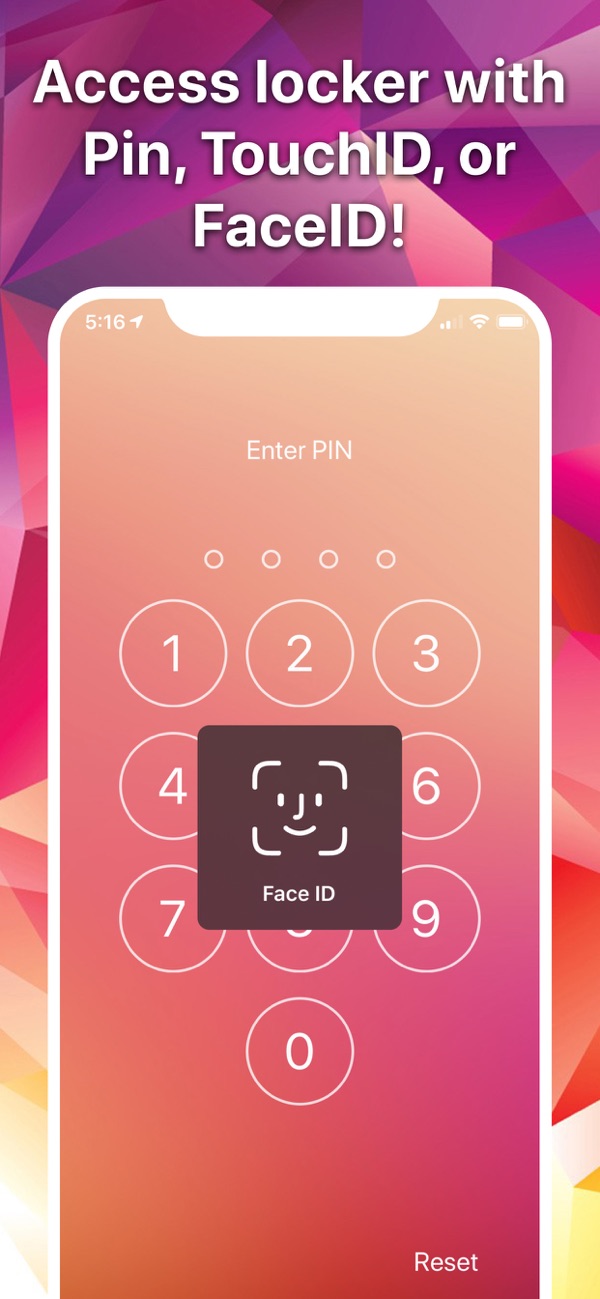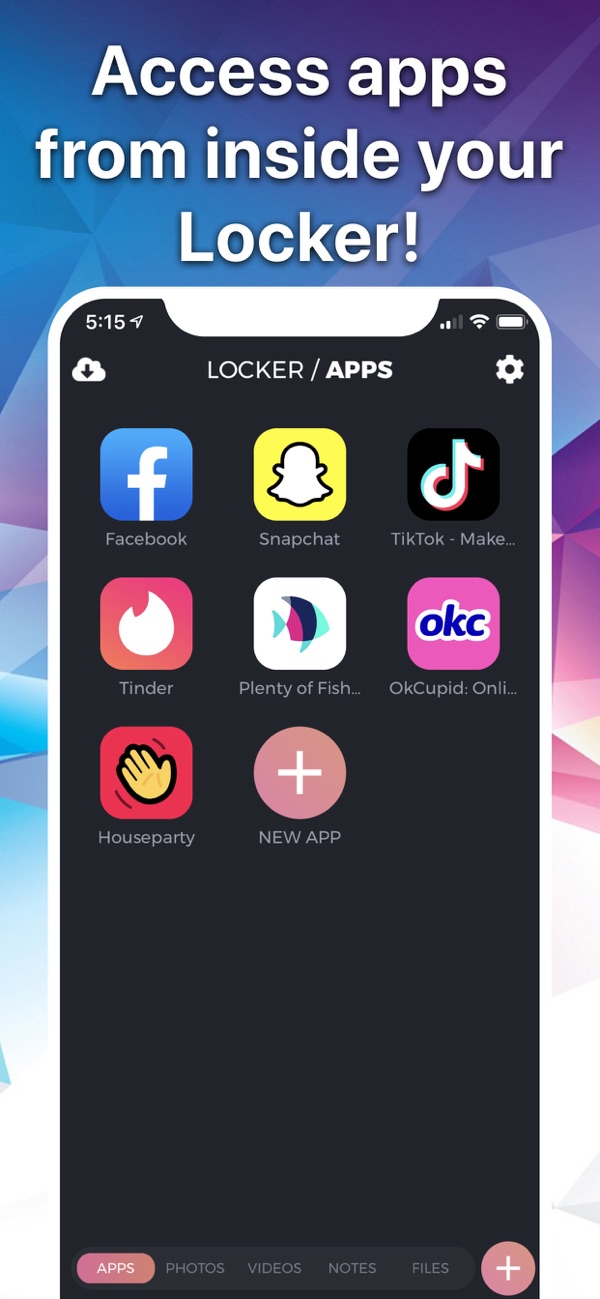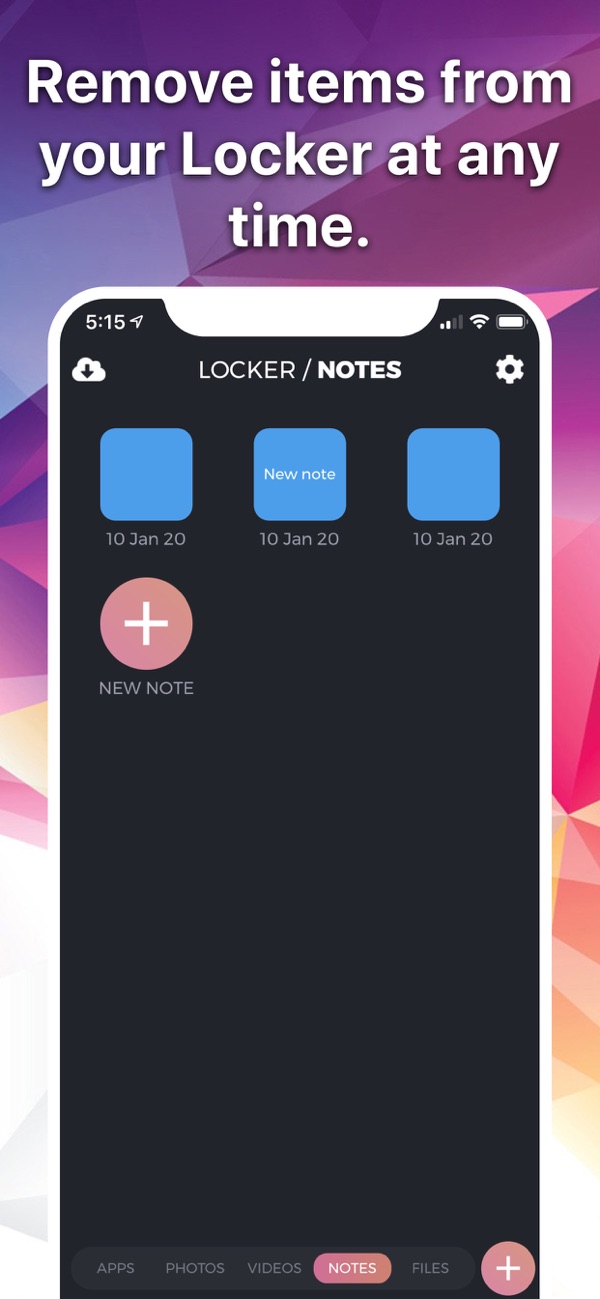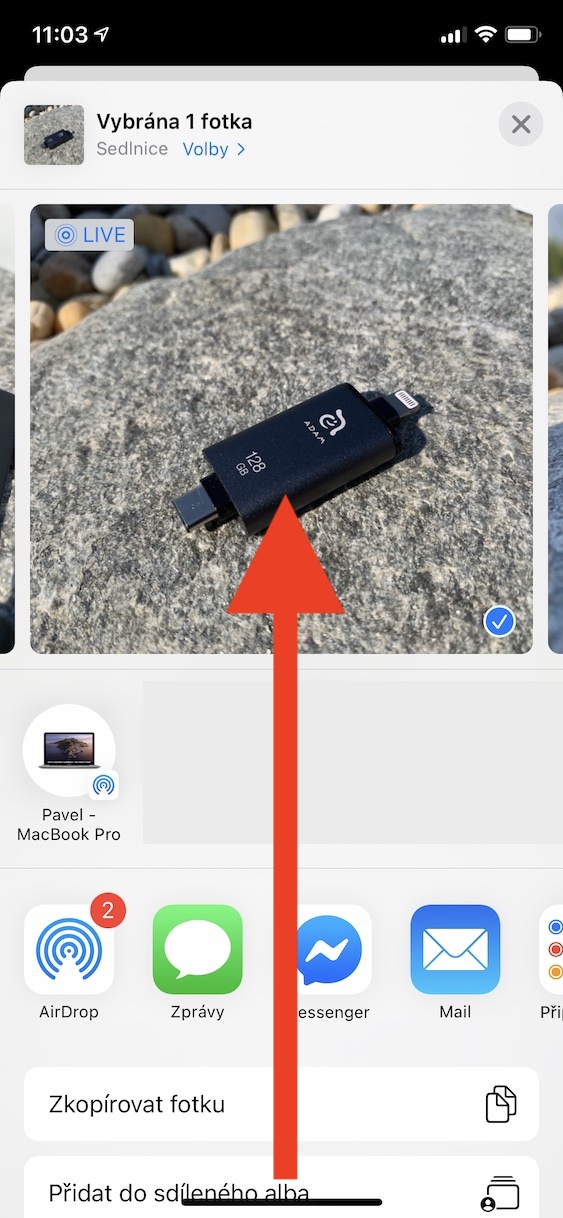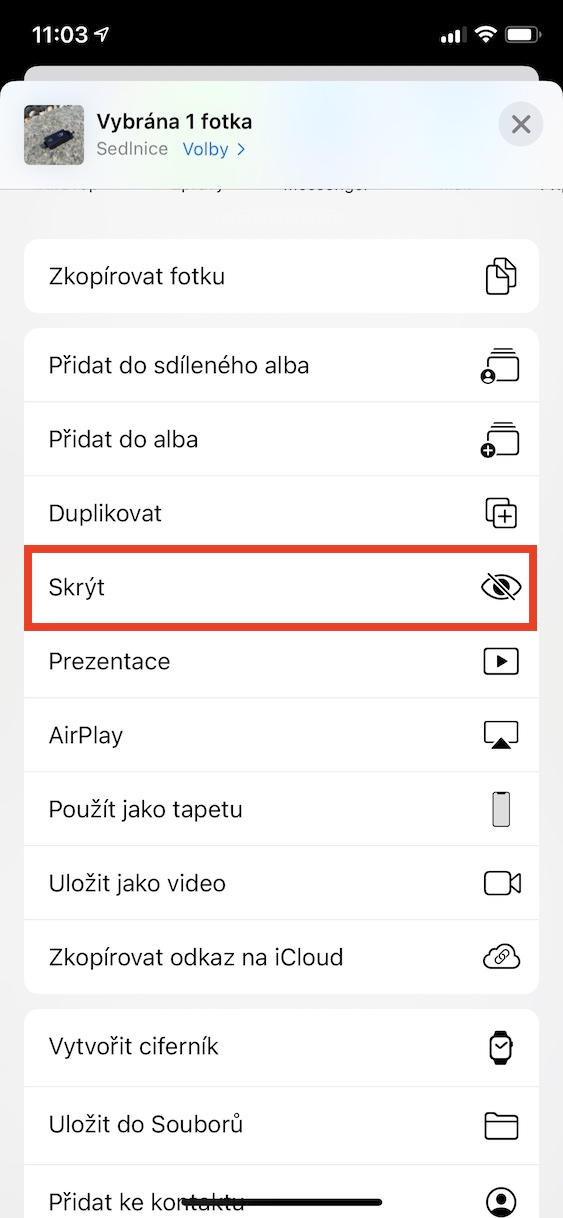Většina z vás jistě ví, že iPhony a iPady patří mezi nejbezpečnější přenosná zařízení na světě. Apple se neustále snaží do svých operačních systémů, ale také v rámci hardwaru, přidávat novinky, díky kterým se uživatelé jablečných zařízení mohou cítit ještě bezpečněji. Zmínit můžeme například biometrickou ochranu Face ID, která je založena na pokročilém skenování obličeje – nutno podotknout, že podobnou ochranu nenabízí žádný jiný výrobce chytrých telefonů. Kromě toho se Apple snaží vaše data ochránit i při používání samotného zařízení, například díky tomu, že všechny aplikace běží v tzv. režimu sandbox, kromě toho pak kalifornský gigant dělá vše pro to, aby webovým stránkám zamezil přístup k vašim datům. Mimo jiné pak dokáže Apple také potenciálnímu zločinci zablokovat přístup k ukradenému jablečnému telefonu či tabletu.
Mohlo by vás zajímat

Tohle je samozřejmě jen špička celého ledovce a ochranných „prvků“ nabízí jablečná zařízení o mnoho více. Bohužel ale v systémech iOS a iPadOS nenajdete žádnou možnost, pomocí které byste si mohli jednoduše uzamknout své aplikace, dokumenty, fotky a další data. Postupně se sice vývojáři snaží uživatelům zpřístupnit možnost pro uzamčení aplikací, stále si ale nemůžete uzamknout naprosto všechny aplikace. V rámci aplikace Fotky pak můžete využít složky Skryto, tu však stále nelze žádným způsobem uzamknout, pouze skrýt. V tomto případě tedy Apple vsází především na to, že se nikdo k vašeho zařízení nedostane tehdy, kdy je odemčené, což je škoda. Díky tomu ale mohly vzniknout různé aplikace, s pomocí kterých existuje možnost pro uzamčení fotek, dokumentů a dalších dat. Pojďme se společně na ty nejlepší z nich podívat.
Secure Folder: Lock Documents
V případě, že chcete na vašem iPhonu uzamknout nějaká data, tak by se vám mohla líbit aplikace Secure Folder. S pomocí této aplikace lze jednoduše do aplikace přetáhnout obrázky, které posléze uzamknete, popřípadě můžete využít možnosti pro okamžité uzamčení obrázků pomocí fotoaparátu přímo v aplikaci. Dobrou zprávou je, že Secure Folder nabízí mimo obrázků také možnost pro uložení a uzamknutí ostatních souborů. Nechybí tedy propracovaná správa souborů, ve které můžete data jednoduše přejmenovat, přemístit, kopírovat, vložit, vyjmout a další. Zmínit můžeme také možnost propojení s cloudovými systémy, například s Google Diskem anebo s Dropboxem.
Secure Folder PRO
Co se týče těchto „zabezpečovacích“ aplikací, tak můžete sáhnout buď po jednoduchém řešení zdarma, anebo po propracovaném řešení, které je placené. Aplikace Secure Folder PRO patří do této druhé skupiny – jedná se tedy o velmi propracovanou aplikaci, která poslouží všem náročným uživatelům, jenž hledají kompletní řešení pro uzamčení všemožných souborů. V rámci Secure Folder PRO si můžete uložit soubory, fotky, poznámky, kontakty a mnoho dalšího. V aplikaci nechybí také vestavěný prohlížeč, ve kterém lze jednoduše stahovat fotky a videa – všechny stažené soubory si můžete samozřejmě okamžitě uzamknout. Specialitou je poté možnost pro nastavení falešných hesel, po jejichž vložení se zobrazí jen některá data a nikoliv všechna. Pokud vás tedy někdo bude nutit k odemčení určitých dat, můžete zadat falešené heslo, čímž se zobrazí jen část souborů.
Photo Vault
V případě, že hledáte jednoduchou aplikaci, do které si můžete uložit pouze média, tedy fotografie a videa, tak by se vám mohlo líbit řešení v podobě Photo Vault. Kromě ukládání můžete média v rámci aplikace Photo Vault taktéž přímo stahovat, poté upravit a uzamknout. Fotografie či videa pak můžete do aplikace dostat také pouhým posláním e-mailové zprávy. I v tomto případě můžete využít výše zmíněných falešných hesel, v tomto případě se jedná o návnady. Pokud namísto vašeho hesla vyplníte návnadu, tak opět dojde k otevření pouze několika málo fotografií a nikoliv všech najednou. Aplikaci Photo Vault můžete uzamknout pomocí PINu, Touch ID či Face ID, pokud byste náhodou PIN zapomněli, tak můžete využít možnosti pro obnovu hesla prostřednictvím bezpečnostní otázky. Nutno podotknout, že tuto možnost neposkytují prakticky žádné podobné aplikace – otázkou zůstává, zdali se jedná o výhodu, nebo nevýhodu.
Secret Calculator
Jestliže umíte alespoň trochu anglicky, tak už dost možná tušíte, co aplikace Secret Calculator umí. Pro ty méně zdatné angličtináře lze název aplikace přeložit jakožto tajná kalkulačka. Pokud ji spustíte, tak se vám zobrazí obyčejná kalkulačka a samotná aplikace určená pro uzamčení dat se zobrazí až poté, co zadáte určitý kód. Aplikaci poté můžete jednoduše propojit s iCloudem, Google Diskem a Dropboxem, nechybí ani možnost pro stažení různých souborů z internetu přímo do samotné aplikace, které je poté uzamknete. Soubory lze stahovat z vestavěného prohlížeče internetu, který je mimo jiné anonymní, takže můžete stahovat obrázky či jiné soubory bez vystopování. Secret Calculator můžete mimo jiné využít taktéž jako kalkulačku, pokud však zadáte určitý kód, aplikace se ihned bez potvrzení otevře.
Locker
Pokud sháníte pokročilé a kompletní řešení pro uzamčení jakéhokoliv typu dat, tak je Locker určen přesně pro vás. Kromě toho, že do aplikace můžete bezpečně ukládat obrázky, videa a další soubory, tak můžete Locker využít také ke skrytí aplikací z domovské obrazovky. Tyto skryté aplikace se poté mohou zobrazit v rámci galerii aplikací přímo v aplikaci, nechybí mimo jiné možnost pro ukládání a vytváření poznámek. Locker můžete uzamknout pomocí PIN kódu, anebo pomoci Touch ID či Face ID. Mějte však na paměti, že pokud váš PIN kód zapomenete, tak už se k datům nikdy nedostanete. Jako u většiny aplikací totiž neexistuje možnost, pomocí které byste se do Lockeru mohli bez kódu dostat. Samotná aplikace je k dispozici zdarma, pokud ji však chcete využívat naplno, musíte si předplatit Locker Premium Pass. Zdarma můžete aplikaci využívat první dva měsíce.
Závěr
Již v úvodu tohoto článku jsem zmínil, že můžete ke skrytí fotografií využít i nativní aplikaci Fotky. V tomto případě se nejedná o nic složitého – stačí, abyste si našli a označili takové fotografie, které chcete skrýt. Po označení u nich klepněte na tlačítko sdílení (čtvereček se šipkou), v menu sjeďte o kus níže a klepněte na možnost Skrýt. Tímto se fotografie zobrazí v rámci sekce Skryto, kterou naleznete dole v aplikaci Fotky. Podobným způsobem pak můžete fotky také odkrýt, stačí je v sekci Skryto označit, klepnout na tlačítko sdílení a zvolit Odkrýt. Samotnou sekci Skryto pak můžete rovnou skrýt tak, že se nebude ve Fotkách zobrazovat – více info zde.